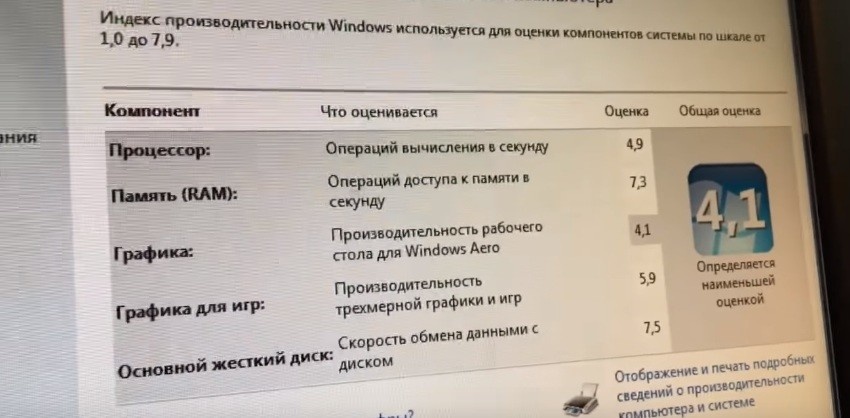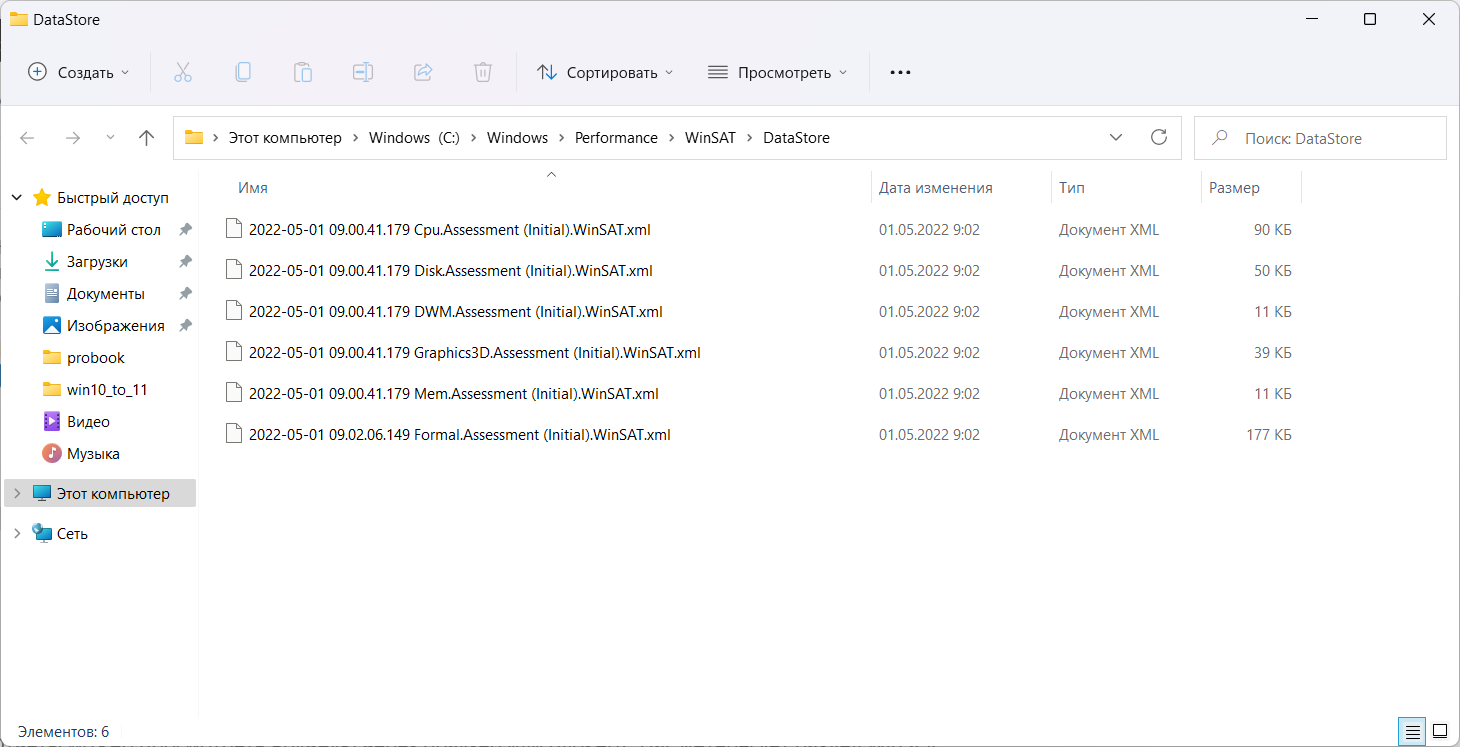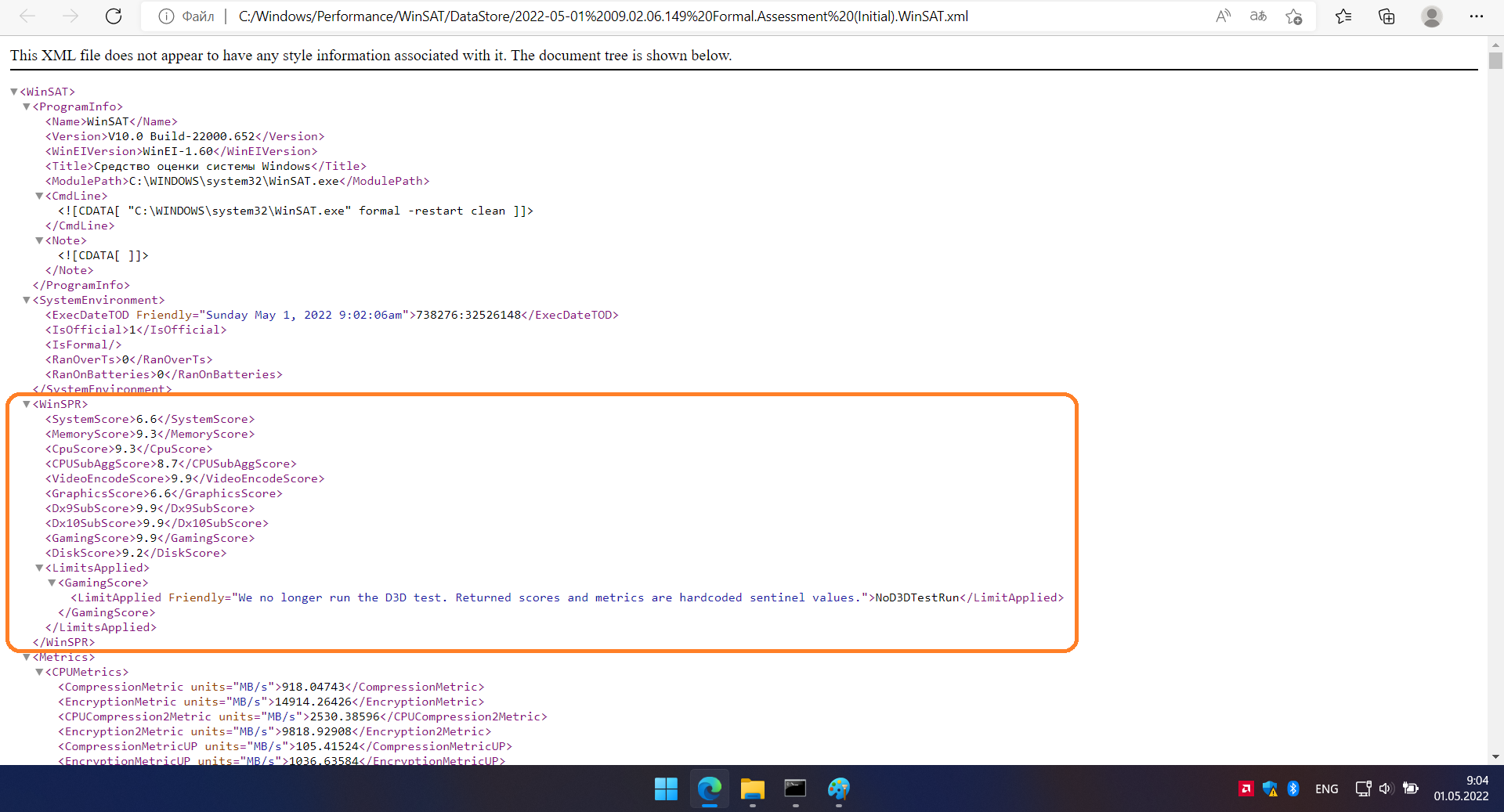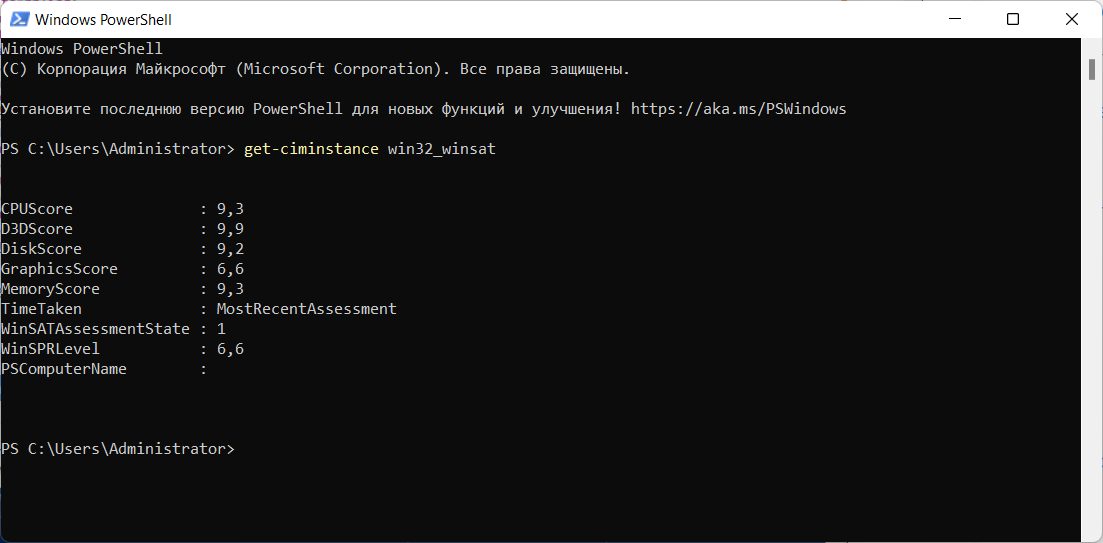Многие привыкли оценивать производительность компьютера с помощью встроенной утилиты в Windows 7. Однако, в Windows 8, 10 и 11 данная функция пропала. Но сами инструменты для оценки производительности в Windows 11 остались до сих пор, и их можно запустить вручную. При этом не требуется установка каких-либо сторонних программ.
Индекс производительности оценивает производительность различных компонентов компьютера и выставляет каждому оценку. Общая оценка производительности определяется наименьшей оценкой. Чем больше оценка, тем лучше.
Оценим производительность компьютера в операционной системе Windows 11. Запускаем командную строку от имени администратора и выполняем команду (команду нельзя запускать удалённо в режиме терминальной сессии):
winsat formal –restart clean
Можно также запустить команду в powershell:
winsat formal
Начинают запускаться различные тесты для всех компонентов системы. Тестирование может длиться несколько минут. После окончания тестирования в папке C:\Windows\Performance\WinSAT\DataStore создаются XML отчеты.
Отчёты можно просмотреть вручную через браузер или блокнот, открываем файл с Formal.Assessment в названии. Нас интересует раздел WinSPR.
Возможные показатели
- SystemScore — общий балл (минимальный).
- MemoryScore — оценка оперативной памяти.
- CpuScore — скорость работы процессора.
- CPUSubAggScore — дополнительный оценка скорости работы процессора.
- VideoEncodeScore — скорость кодирования видео.
- GraphicsScore — скорость работы видеокарты.
- Dx9SubScore — быстродействие DirectX 9.
- Dx10SubScore — быстродействие DirectX 10.
- GamingScore — графика для игр.
- DiskScore — скорость системного диска.
Но это не очень удобно. Удобнее запустить powershell от имени администратора и выполнить команду:
get-ciminstance win32_winsat